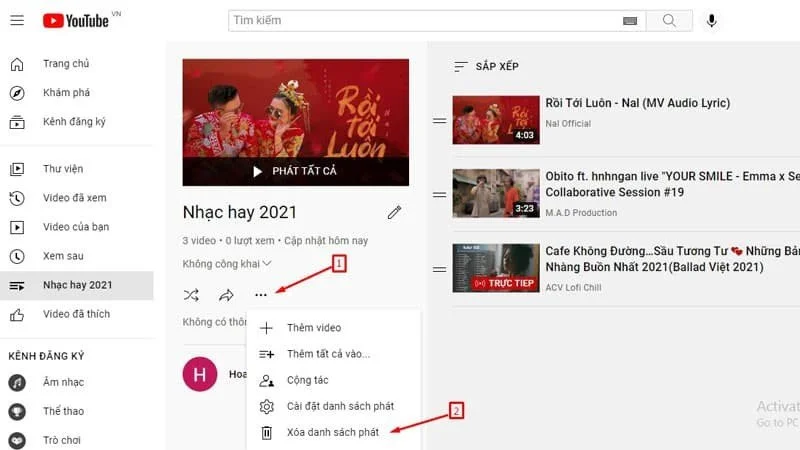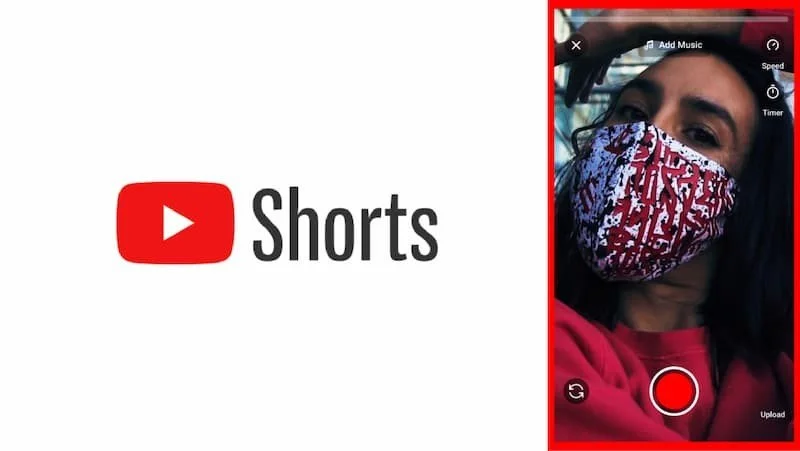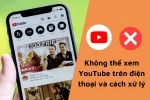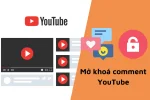Hướng dẫn xóa kênh youtube bằng tài khoản Google
Hướng dẫn xóa kênh Youtube là chủ đề của bài viết này. Bạn có thể muốn xóa kênh youtube của bạn vì nhiều lý do, nhưng bạn cần biết cách làm đúng để không gặp rắc rối. Thành Trung Mobile sẽ hướng dẫn cách xóa kênh youtube trên điện thoại và máy tính Windows, Mac một cách dễ dàng và nhanh chóng.
Mục lục
Khi nào phải xoá kênh Youtube
Bạn có thể cần xoá kênh youtube khi bạn muốn bảo mật, tối ưu hóa gợi ý, loại bỏ nội dung không mong muốn, hoặc chuyển sang một kênh mới. Tuy nhiên, bạn cũng nên cân nhắc kỹ trước khi xoá kênh vì việc này sẽ xoá vĩnh viễn nội dung của bạn, bao gồm cả video, bình luận, tin nhắn, danh sách phát và nhật ký hoạt động. Nếu bạn chỉ muốn ẩn tạm thời nội dung trên kênh, bạn có thể chọn tùy chọn ẩn kênh thay vì xoá kênh. Bạn có thể xoá kênh youtube bằng cách truy cập vào trang cài đặt nâng cao trên YouTube hoặc sử dụng tài khoản Google của bạn
Một số điều cần biết trước khi xóa kênh Youtube
Khi bạn xóa kênh của mình, YouTube sẽ xóa tất cả video, nhận xét, tin nhắn, danh sách phát và lịch sử đã tải lên của bạn. Tuy nhiên, nhớ rằng việc này không xóa tài khoản YouTube (Google Account) của bạn.
Đồng thời, YouTube cũng sẽ hủy gói YouTube TV, YouTube Premium và bất kỳ đăng ký thành viên mà bạn từng đăng ký trước đây. Bạn sẽ vẫn có thể sử dụng các đăng ký này cho đến khi kết thúc chu kỳ thanh toán.
Hình thu nhỏ từ video của bạn có thể vẫn xuất hiện ở một số vị trí trên YouTube do hệ thống sẽ mất một khoảng thời gian để xóa tất cả nội dung của bạn khỏi trang web. Dữ liệu phân tích cho kênh của bạn sẽ vẫn là một phần của YouTube Analytics, nhưng nó sẽ không được liên kết với kênh cụ thể của bạn.
Hướng dẫn xóa kênh Youtube của bạn
Hướng dẫn xóa kênh YouTube trên điện thoại
Bước 1: Vào trình duyệt Chrome trên điện thoại.
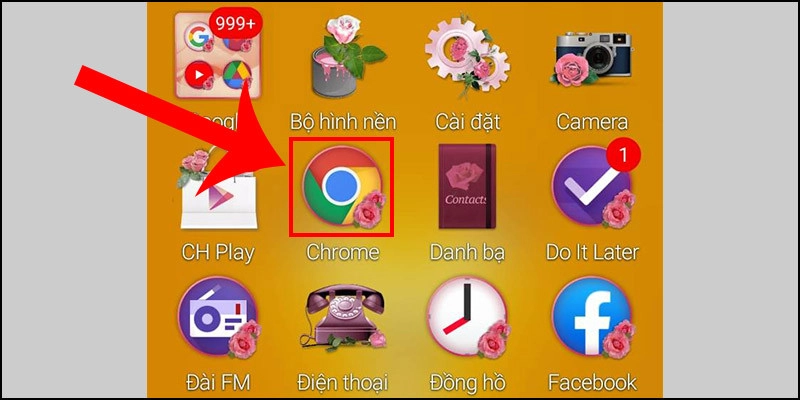
Bước 2: Tiến hành đăng nhập tài khoản Gmail của bạn vào trình duyệt (Tài khoản có chứa kênh YouTube bạn muốn xóa
Lưu ý: Nếu bạn đã đăng nhập vào Chrome rồi thì có thể bỏ qua bước này.
Chọn vào biểu tượng nút 3 chấm > Chọn Cài đặt.
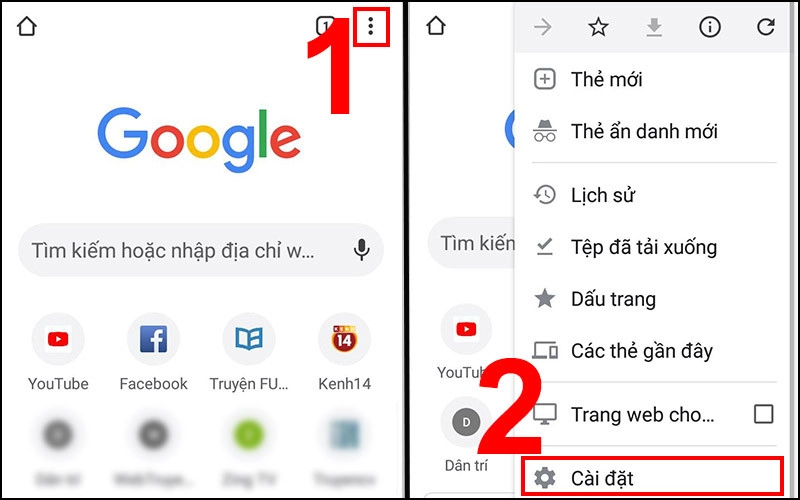
Chọn Đăng nhập vào Chrome > Chọn tài khoản Gmail để đăng nhập > Nhấn vào Có, tôi đồng ý để tiến hành đồng bộ hóa.
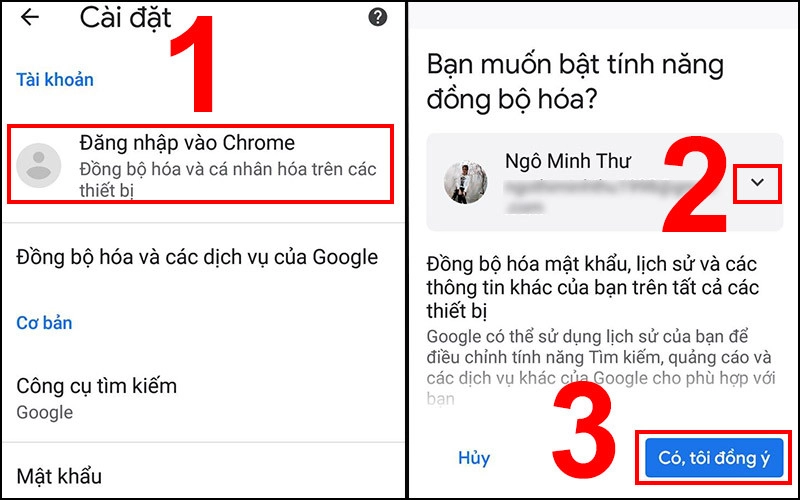
Đây là giao diện bạn đăng nhập thành công trên Chrome.

Bước 3: Nhập từ khóa “m.youtube.com” vào ô tìm kiếm Google.
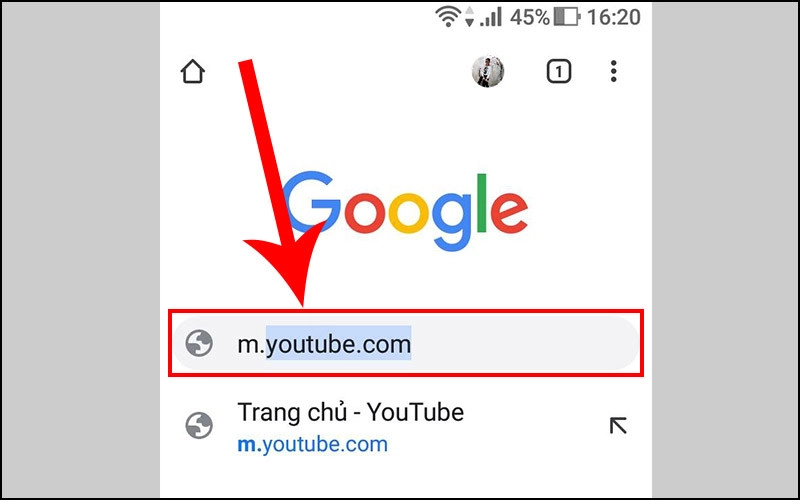
Bước 4: Trang YouTube hiển thị, chọn biểu tượng 3 chấm > Bạn kéo xuống dưới chọn vào Trang web cho máy tính.

Bước 5: Giao diện YouTube trên điện thoại lúc này giống trên máy tính, bạn tiến hành chọn kênh cần xóa bằng cách:
Nhấn vào biểu tượng tài khoản > Chọn Chuyển đổi tài khoản.
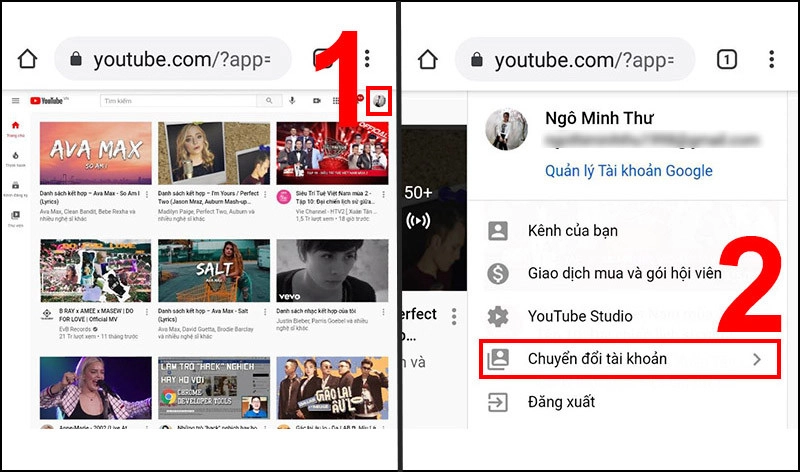
Chọn kênh YouTube muốn xóa > Nhấn vào biểu tượng tài khoản > Chọn Cài đặt.
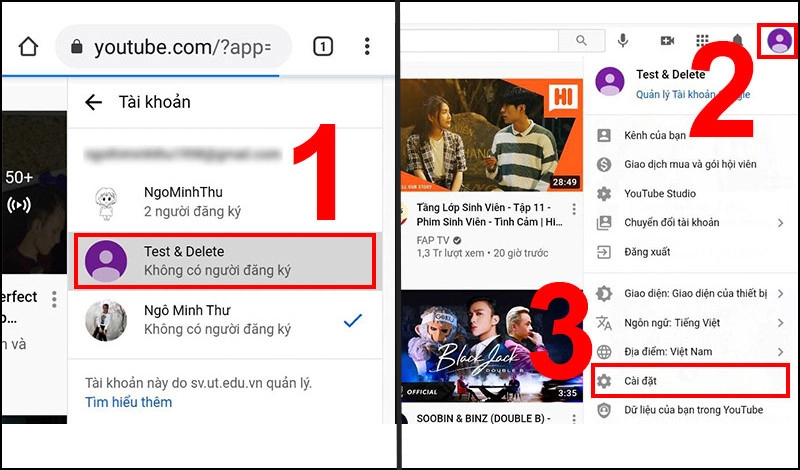
Bước 6: Chọn Cài đặt nâng cao > Chọn Xóa kênh > Nhập vào mật khẩu tài khoản Gmail của bạn (sử dụng tài khoản Gmail lúc bạn đăng nhập vào Chrome) và nhấn Tiếp theo.

Bước 7: Chọn Tôi muốn xóa vĩnh viễn nội dung của mình > Tích vào ô Dữ liệu sau sẽ bị xóa vĩnh viễn > Nhấn XÓA NỘI DUNG CỦA TÔI.
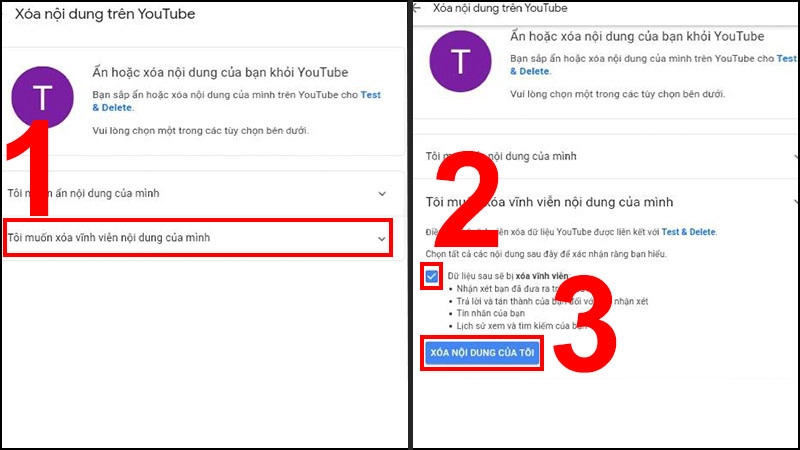
Bước 8: Nhập vào tên kênh YouTube bạn đã chọn ở bước 5 > Nhấn XÓA NỘI DUNG CỦA TÔI. Đợi tầm 1 đến 2 phút, kênh của bạn sẽ được xóa vĩnh viễn.
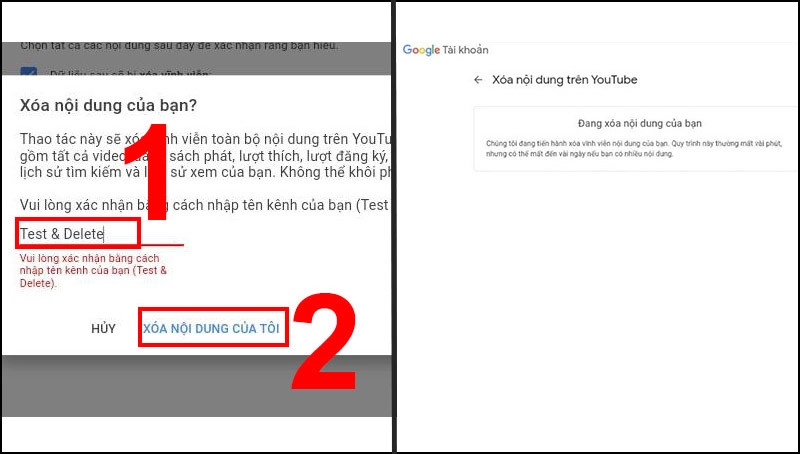
Cách xóa kênh trên Youtube trên máy tính
bạn sẽ phải sử dụng máy tính Windows, Mac, Linux hoặc Chromebook để xóa kênh của mình.
Khi bạn đã sẵn sàng, hãy bắt đầu bằng cách mở trình duyệt web trên máy tính và truy cập trang YouTube Studio. Sau đó đăng nhập vào tài khoản YouTube của bạn.
Trên YouTube Studio, trong thanh menu bên trái, nhấp vào "Cài đặt."
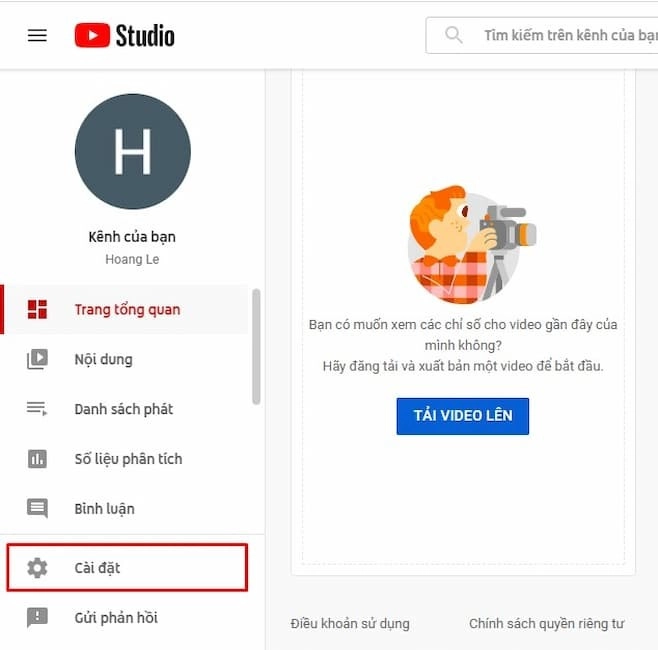
Trên cửa sổ "Cài đặt", từ thanh bên trái, hãy chọn "Kênh".
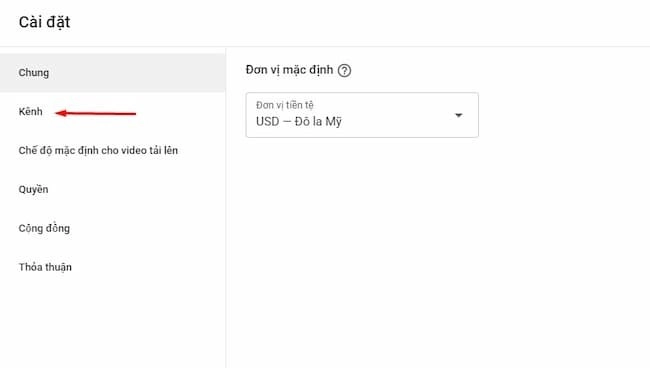
Trong ngăn bên phải của cửa sổ "Cài đặt", hãy nhấp vào "Cài đặt nâng cao".
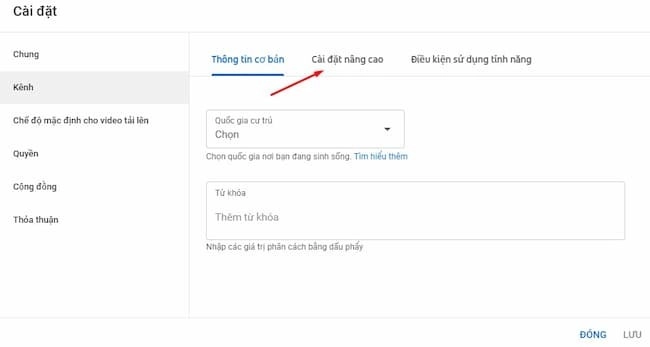
Cuộn xuống toàn bộ tab "Cài đặt nâng cao". Ở dưới cùng, hãy nhấp vào "Xóa nội dung YouTube".
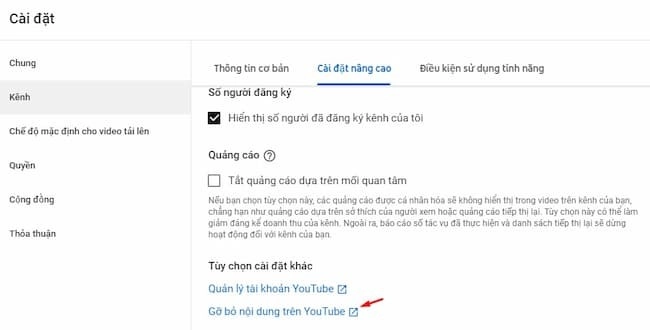
YouTube sẽ mở một tab mới trong trình duyệt web của bạn. Trong tab mới này, nếu bạn được yêu cầu nhập chi tiết tài khoản YouTube của mình, hãy làm như vậy và tiếp tục.
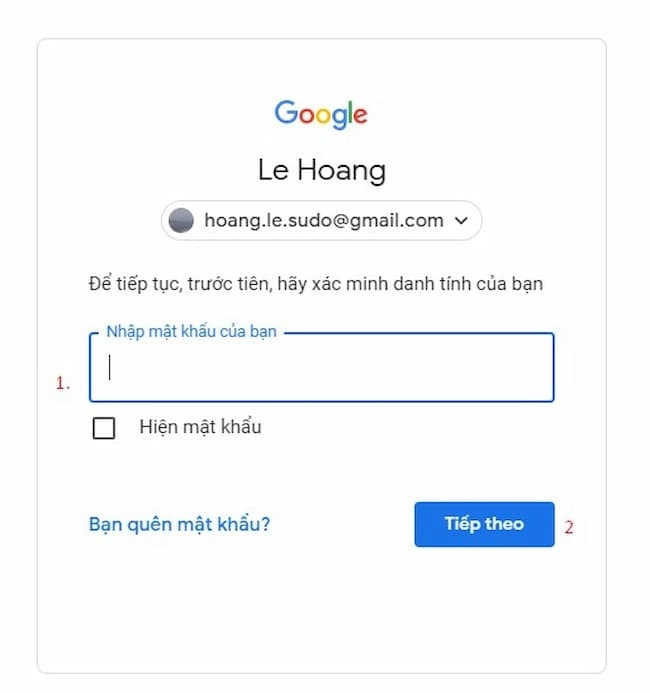
Bạn hiện đang ở trang "Xóa nội dung YouTube". Tại đây, hãy chọn "Tôi muốn xóa vĩnh viễn nội dung của mình".
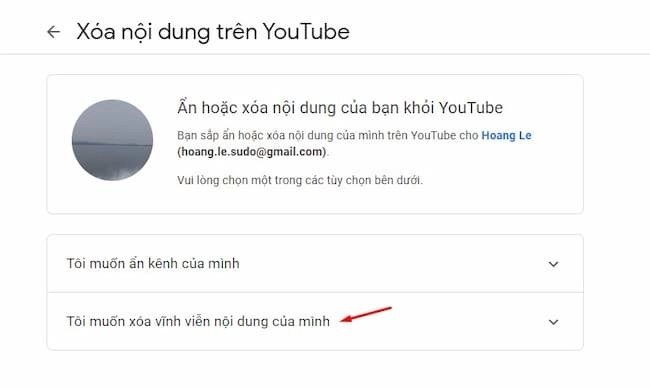
Trong menu đã mở rộng, hãy bật cả hai hộp kiểm. Sau đó, ở cuối menu, hãy nhấp vào "Xóa nội dung của tôi".
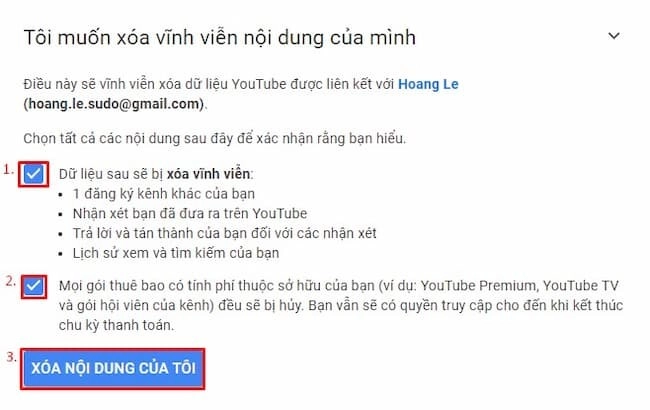
Trên cửa sổ "Xóa nội dung của bạn" mở ra, nhập địa chỉ email của bạn vào hộp văn bản, sau đó nhấp vào "Xóa nội dung của tôi".
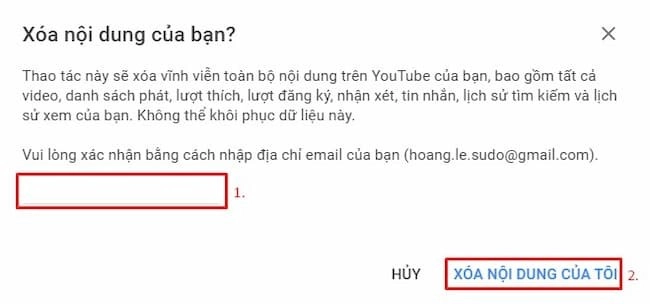
Lưu ý: Đảm bảo rằng bạn đồng ý với việc YouTube xóa tất cả dữ liệu được liên kết với kênh của bạn. Bạn không thể khôi phục dữ liệu của mình sau khi dữ liệu bị xóa.
YouTube sẽ tiến hành xóa kênh của bạn.

Và bạn đã sẵn sàng. Nếu bạn muốn xóa toàn bộ tài khoản Google của mình, điều đó cũng có thể.
Hy vọng bài viết này đã cung cấp cho bạn những thông tin hữu ích về cách và lý do xoá kênh youtube. Nếu bạn quyết định xoá kênh youtube, hãy chắc chắn rằng bạn đã sao lưu nội dung quan trọng và không còn muốn sử dụng kênh đó nữa. Cảm ơn bạn đã theo dõi bài viết hướng dẫn xóa kênh Youtube